כיצד לשחזר סימניות ספארי שאבדו באייפון
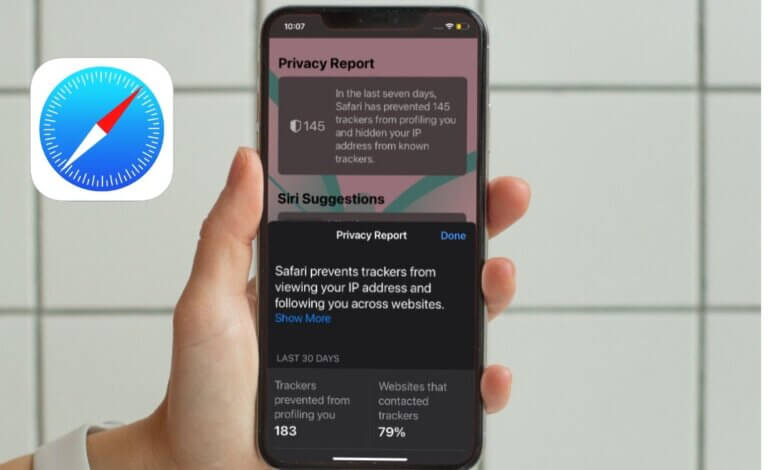
עשרה לאחד שאולי הוטרדת מאובדן נתונים מהאייפון שלך. מחיקה בשוגג, קריסת מערכת, התקפת וירוסים או עיצוב עלולים לגרום לאובדן נתונים. האם ניתן למצוא את הנתונים האבודים הללו בחזרה ולאחזר אותם באייפון? התשובה היא כן!
מה שאתה צריך זה למצוא כלי שימושי לשחזור נתונים שיעזור לך לאחזר סימניות ספארי שאבדו. שחזור נתונים iPhone נבדק על ידי אלפי אנשים תהיה בחירה טובה. לא משנה אם יש לך גיבוי לסימניות האבודות שלך, שחזור נתונים של iPhone יכול לעזור לך להחזיר אותן עם הפונקציה העוצמתית שלו. הנה, קח את "שחזור סימניות ספארי" כדוגמה כדי להסביר כיצד תוכנה זו פועלת.
חלק 1: כיצד לשחזר היסטוריה שנמחקה מ- iPhone
הדרך האמינה ביותר לשחזר היסטוריית ספארי שנמחקה היא שימוש בכלי המקצועי לשחזור נתונים בדפדפן iPhone. אחת התוכניות המקצועיות ביותר שתוכלו למצוא היא שחזור נתונים iPhone, אשר נועד לשחזר נתוני iPhone/iPad שנמחקו.
כיצד יכול כלי זה לשחזור היסטוריית Safari לשחזר היסטוריה/סימניות שנמחקו?
זה יכול סרוק היסטוריית אינטרנט וסימניות שנמחקו מהאייפון/אייפד. כמו כן, זה מאפשר לך להציג היסטוריה שנמחקה או סימניות על ידי חילוץ נתונים מגיבוי iTunes או גיבוי iCloud. מלבד היסטוריית ספארי וסימניות, ניתן להשתמש בשחזור נתונים של iPhone לשחזור 20 סוגים של קבצי נתונים שאבדו מהאייפון 13/13 Pro/13 Pro Max, iPhone 12/11/Xs/XR/X, iPhone 8 Plus/8/7Plus /7/6s וכו'.
הורד בחינם את גרסת הניסיון של שחזור נתונים של iPhone במחשב שלך. גרסת הניסיון מאפשרת לך לצפות בתצוגה מקדימה של כל הנתונים הניתנים לשחזור לפני השחזור.
שלב 1. הפעל את שחזור נתונים של iPhone
לאחר שהורדת את התוכנית, הפעל ופתח את התוכנית. כעת חבר את האייפון למחשב ובחר "שחזר ממכשיר iOS".

שלב 2. סרוק היסטוריית חיפוש שנמחקה באייפון
לחץ על "התחל סריקה" כדי לאפשר לתוכנית לחקור את המכשיר שלך. לאחר השלמת הסריקה, התוכנה תפרט את כל הקבצים שנמחקו והקיימים באייפון/אייפד שלך.

שלב 3. שחזר היסטוריית ספארי/סימניות מ- iPhone
כעת, לחץ על "סימנייה של Safari" בסרגל הצד השמאלי ובדוק את היסטוריית האינטרנט/גוגל או את הסימניות שנמחקו בחלונית הימנית. לאחר מכן בחר את היסטוריית ספארי/סימניות שאתה צריך לשחזר ולחץ על כפתור "שחזר" כדי לשמור אותן במחשב שלך.

חלק 2: כיצד לאחזר היסטוריית ספארי/סימניות שנמחקו מ-iCloud/iTunes
שלב 1. בחר "שחזר מקובץ גיבוי iCloud"
בחר "שחזר מקובץ הגיבוי של iCloud" והזן את iCloud שלך על ידי הזנת מזהה Apple והסיסמה שלך.

שלב 2. הורד וסרוק את קובץ הגיבוי של iCloud
בחר את קובץ הגיבוי של iCloud של האייפון שלך והורד אותו. ודא שהאינטרנט מחובר כאשר אתה מוריד את הקובץ. לאחר ההורדה, התוכנית תסרוק את הקבצים שהורדת.
עצה: כדי לחסוך זמן, אתה יכול לבחור רק "Safari" כדי להציג רק היסטוריית Safari בגיבוי iCloud.
שלב 3. אחזר סימניות ספארי מ-iCloud
לחץ על "סימנייה של Safari" והצג את היסטוריית החיפושים שנמחקה בפירוט. לאחר מכן, בחר מה שאתה צריך ולחץ על כפתור "שחזר" כדי להחזיר את הרשומות במחשב שלך.

טיפ: אם גיבית את האייפון שלך ל-iTunes לפני שההיסטוריה של iPhone Safari נמחקה או שהסימניות נעלמו, תוכל גם למצוא ולשחזר היסטוריות אינטרנט שנמחקו מגיבוי iTunes.
בחר את "שחזר מקובץ הגיבוי של iTunes" אפשרות > בחר גיבוי שאתה צריך > לחץ על "סימנייה של Safari" ובחר את הפריטים שאתה צריך לשמור במחשב.


חלק 3: כיצד לשחזר סימניות ספארי שאבדו מהגדרות מתקדמות של iCloud
מלבד שחזור נתונים iPhone, ישנן שיטות אחרות שתוכל לנסות למצוא ולאחזר את כתובת האתר החסרה. אחת השיטות היא שחזור היסטוריית ספארי מ-iCloud.com. עם זאת, השיטה פועלת רק כאשר:
- כללת היסטוריית ספארי בגיבוי iCloud שלך;
- היסטוריית החיפוש/סימניות של Safari היו חסרות פחות משבעה ימים.
לאחר מכן תוכל לנסות: להיכנס ל-iCloud.com עם חשבון ה-iCloud והסיסמה שלך > עבור אל "הגדרות מתקדמות" ובחר "שחזר סימניה" > בחר את קובץ הסימניות הדרוש לך ולחץ על "שחזר".
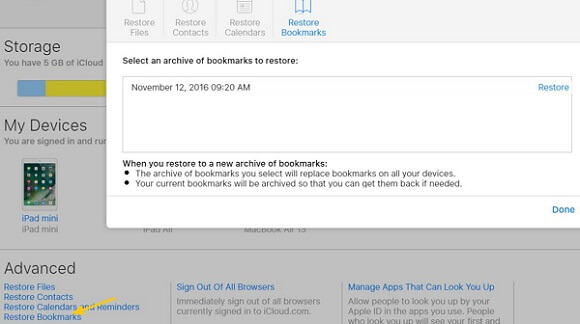
חלק 4: כיצד להציג היסטוריית ספארי שנמחקה בהגדרות iPhone
כמו כן, יש טריק קטן ששווה לנסות כדי לצפות בהיסטוריית האינטרנט האבודה באייפון.
באייפון שלך, עבור אל "הגדרות" > "Safari" > "מתקדם" > "נתוני אתר", שם תוכל למצוא כמה רשומות של כתובות אתרים, אבל ייתכן שהן אינן ההיסטוריה של Safari/Google שניקת. ואם ניקית קובצי Cookie, מטמון או נתונים, לא הצלחת למצוא שום נתונים כאן.
לסיום, כדאי לנסות לשחזר את היסטוריית הספארי באייפון ומ-iCloud (אם יש לך גיבוי כלשהו). אבל אם הטריקים לא מצליחים להשיג את הרשומות, כדאי לפנות שחזור נתונים iPhone, שדורש אין גיבוי ומבטיח א אחוזי הצלחה גבוהים.
כמה שימושי היה זה פוסט?
לחץ על כוכב כדי לדרג אותו!
דירוג ממוצע / 5. ספירת קולות:



